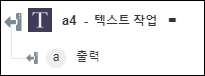텍스트 작업
텍스트 작업 작업을 사용하여 텍스트에서 여러 다른 작업을 수행합니다.
워크플로에서 텍스트 작업 작업을 사용하려면 다음 단계를 완료합니다.
1.  을 클릭하고 작업에 있는 텍스트 작업 작업을 캔버스에 끌어 놓고 마우스 포인터로 작업을 가리킨 다음
을 클릭하고 작업에 있는 텍스트 작업 작업을 캔버스에 끌어 놓고 마우스 포인터로 작업을 가리킨 다음  을 클릭하거나 작업을 두 번 클릭합니다. 텍스트 작업 창이 열립니다.
을 클릭하거나 작업을 두 번 클릭합니다. 텍스트 작업 창이 열립니다.
2. 필요한 경우 레이블을 편집합니다. 기본적으로 레이블 이름은 작업 이름과 동일합니다.
3. 작업 선택 목록에서 다음 작업 중 하나를 선택하고 해당 작업을 수행합니다.
작업 | 작업 |
|---|---|
IndexOf - 텍스트에서 지정된 하위 문자열의 첫 번째 발생 위치를 반환합니다. | a. 입력 필드에 텍스트를 입력하거나 텍스트를 제공하기 위해 이전 작업의 적절한 출력을 매핑합니다. b. 검색 대상 필드에 검색할 텍스트를 입력합니다. |
일치 - 지정된 텍스트 또는 regex를 지정된 입력 텍스트와 일치시킵니다. | a. 입력 필드에 텍스트를 입력하거나 텍스트를 제공하기 위해 이전 작업의 적절한 출력을 매핑합니다. b. 일치 Regex 필드에 지정된 입력 텍스트와 일치해야 하는 regex 패턴을 지정합니다. c. 추가 필드 표시를 클릭합니다. d. 구분 기호 Regex 수정자 목록에서 지정된 regex 패턴에 대한 적절한 regex 수정자를 선택합니다. |
패딩 - 텍스트가 필요한 길이보다 짧으면 왼쪽과 오른쪽 슬라이드에서 입력 텍스트를 패딩합니다. 패딩 문자가 길이로 정확하게 양분될 수 없는 경우 잘립니다. | a. 입력 필드에 텍스트를 입력하거나 텍스트를 제공하기 위해 이전 작업의 적절한 출력을 매핑합니다. b. 안쪽 여백 길이 필드에서 필요한 안쪽 여백 길이를 지정합니다. c. 추가 필드 표시를 클릭합니다. d. 패딩할 문자열 필드에 패딩할 문자열을 입력합니다. |
바꾸기 - 패턴을 지정된 단어로 바꿉니다. | a. 입력 필드에 텍스트를 입력하거나 텍스트를 제공하기 위해 이전 작업의 적절한 출력을 매핑합니다. b. 패턴 필드에 일반 텍스트 또는 regex 형식으로 대체하려는 패턴을 입력합니다. Regex 패턴의 경우에는 열기 및 닫기 이스케이프를 포함하지 마십시오. c. 제공된 패턴이 일반 텍스트 또는 regex인 경우 패턴이 Regex임 목록에서 true를 선택합니다. 기본값은 false로 설정되어 있습니다. d. 추가 필드 표시를 클릭합니다. e. 패턴 Regex 수정자 목록에서 지정된 패턴에 대한 적절한 regex 수정자를 선택합니다. 패턴이 Regex임의 값이 true로 설정된 경우에만 이 값을 설정합니다. f. 바꿀 대상 필드에서 지정된 패턴을 바꿀 값을 지정합니다. 지정된 패턴을 다른 단어로 바꾸는 대신 삭제하려는 경우에는 이 필드를 비워 두십시오. |
분할 - 입력 텍스트를 지정된 구분 기호에 따라 분할합니다. | a. 입력 필드에 텍스트를 입력하거나 텍스트를 제공하기 위해 이전 작업의 적절한 출력을 매핑합니다. b. 구분 기호 필드에 구분 기호 값을 입력하여 입력 텍스트를 분할합니다. 구분 기호가 regex인 경우 열기 이스케이프와 닫기 이스케이프는 포함하지 않습니다. c. 제공된 구분 기호가 일반 텍스트 또는 regex인 경우 구분 기호가 Regex임 목록에서 true를 선택합니다. 기본값은 false로 설정되어 있습니다. d. 추가 필드 표시를 클릭합니다. e. 구분 기호 Regex 수정자 목록에서 지정된 구분 기호에 대한 적절한 regex 수정자를 선택합니다. 구분 기호가 Regex임의 값이 true로 설정된 경우에만 이 값을 설정합니다. |
하위 문자열 - 텍스트에서 하위 문자열을 검색합니다. | a. 입력 필드에 텍스트를 입력하거나 텍스트를 제공하기 위해 이전 작업의 적절한 출력을 매핑합니다. b. 시작 위치 및 끝 위치 필드에서 하위 문자열의 원하는 시작 위치와 끝 위치를 지정합니다. |
대문자로 표시 - 지정된 입력 텍스트의 첫 문자를 대문자로 표시합니다. Base64로 변환 - 지정된 입력 텍스트를 Base64 형식으로 인코딩합니다. 디버링 - 라틴 문자-1 보완 및 라틴 문자 확장-A 문자를 기본 라틴 문자로 변환하고 발음 구별 표시를 제거하여 입력 텍스트를 디버링합니다. Base64 디코딩 - 지정된 Base64 형식의 입력 텍스트를 디코딩합니다. HTML 엔티티 이스케이프 - &, <, >, " 및 ' 문자를 해당 HTML 엔티티로 변환합니다. 소문자 - 지정된 입력 텍스트를 소문자로 변환합니다. 지우기 - 입력 텍스트에서 선행 및 후행 공백을 제거합니다. 대문자 - 지정된 입력 텍스트를 대문자로 변환합니다. HTML 엔티티 이스케이프 해제 - &, <, >, " 및 ' HTML 엔티티를 해당 문자로 변환합니다. URL 디코딩 - 지정된 URI 형식 문자열을 텍스트 문자열로 디코딩합니다. URL 인코딩 - 지정된 텍스트를 유효한 URI(Uniform Resource Identifier) 형식으로 인코딩합니다. | 입력 필드에 텍스트를 입력하거나 텍스트를 제공하기 위해 이전 작업의 적절한 출력을 매핑합니다. |
4. 완료를 클릭합니다.
출력 스키마